Cómo transferir los datos de WhatsApp de Android a iPhone
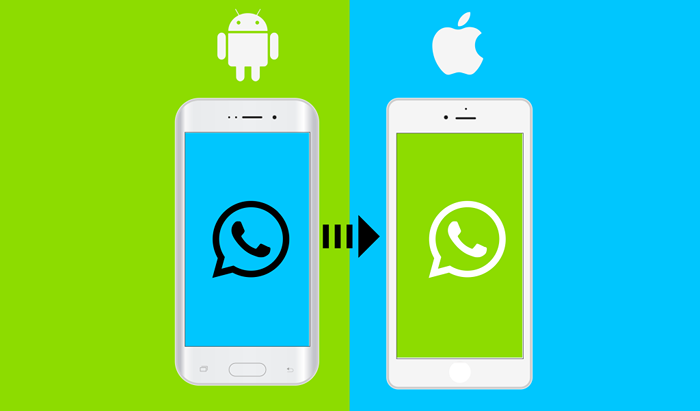
- 4950
- 1603
- Sra. María Teresa Rentería
En este tutorial, le mostraremos cómo transferir los datos de WhatsApp de Android a iPhone usando Anytrans e Icarefone. Deberíamos mencionar por adelantado que estas herramientas no son gratuitas, pero ambas hacen el trabajo.
Para migrar sus datos, necesitará cualquiera de estas aplicaciones, una computadora (PC o Mac), cables USB y una conexión Wi-Fi. Además, instale WhatsApp en el nuevo dispositivo (iPhone) e inicie sesión en su cuenta de WhatsApp antes de transferir sus datos.
Tabla de contenido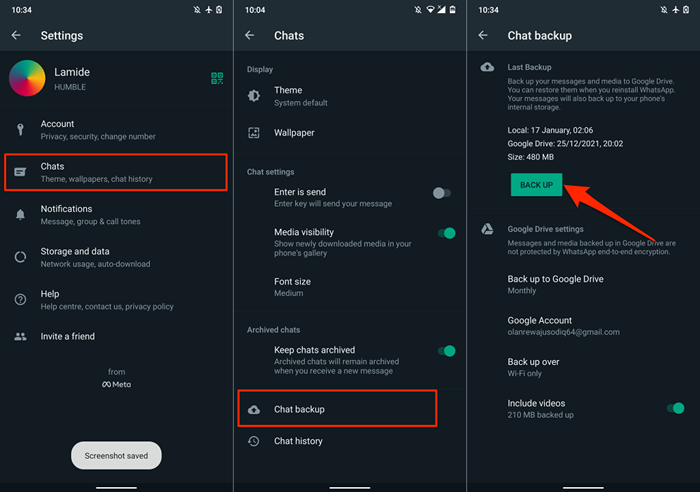
Antes de continuar, asegúrese de que la depuración USB esté habilitada en su dispositivo Android. Ir a Ajustes > Sobre el teléfono y tocar Número de construcción Siete veces consecutivamente para activar las opciones de desarrollador.
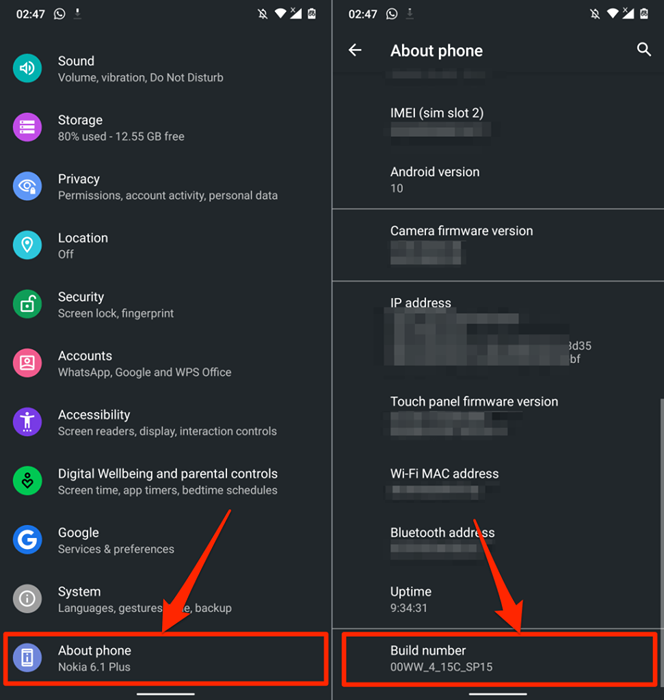
Después, ve a Ajustes > Sistema > Avanzado > Opciones de desarrollador, Desplácese a la sección "Depuración" y active Depuración USB.
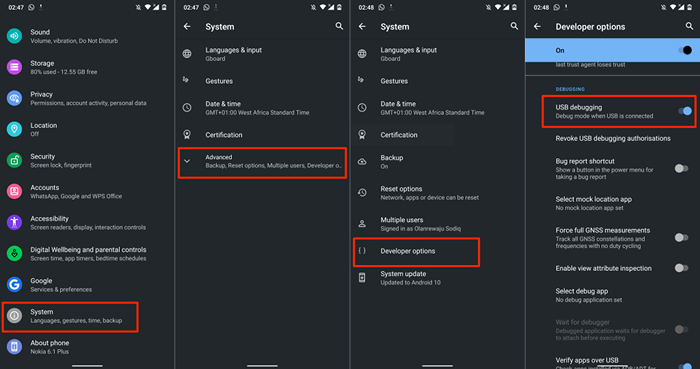
Desde nuestra experiencia, AnyTrans no parece optimizado para una amplia gama de dispositivos Android. Las versiones de Windows y MacOS de la aplicación no pudieron detectar nuestro dispositivo Android a través de USB. Utilizamos un cable USB auténtico, la depuración USB estaba habilitada y MTP (o transferencia de archivos) Modo USB preferido. Nada funcionó.
Conectamos nuestro dispositivo Android al cliente de escritorio Anytrans utilizando la aplicación Anytrans Android. Le mostraremos cómo usar la aplicación AnyTrans Android (ver el paso #3), en caso de que encuentre problemas similares.
Cómo usar el cliente de escritorio Anytrans para transferir los datos de WhatsApp
- Inicie AnyTrans y conecte su dispositivo iPhone y Android a su Mac o PC.
- Seleccionar Administrador de mensajes sociales En la barra lateral, dirígete al Whatsapp pestaña y seleccionar Transferir ahora En la sección "WhatsApp to Device".
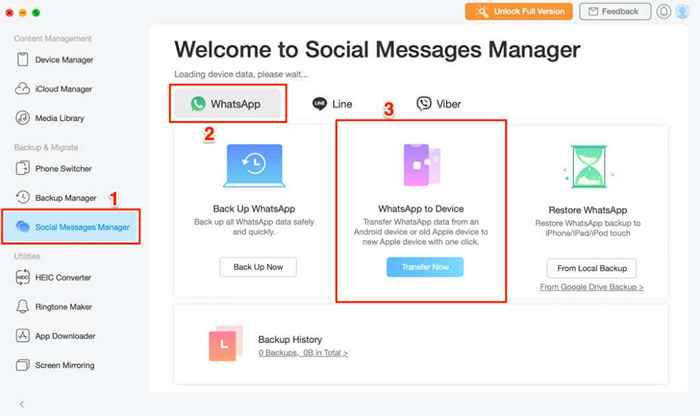
- Seleccione su teléfono Android o tableta como el dispositivo de origen en el menú desplegable izquierdo. En el otro menú desplegable, seleccione su iPhone como dispositivo de destino.
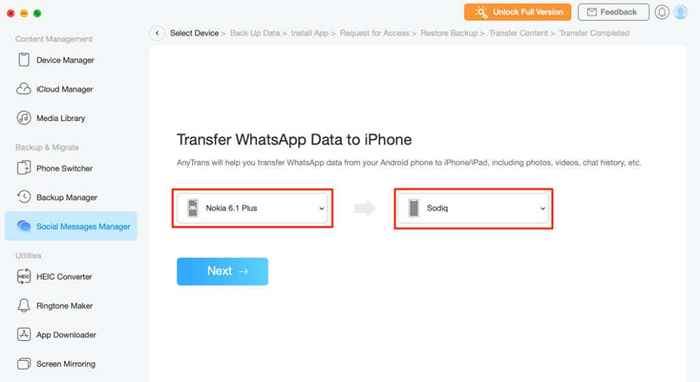
El software AnyTrans no reconoció nuestro dispositivo Android a través de USB. Tuvimos que vincular la aplicación a nuestro teléfono con el cliente de escritorio utilizando la aplicación Anytrans Android.
Si está experimentando un problema similar, instale AnyTrans en su dispositivo Android y continúe con el siguiente paso. De lo contrario, salte al paso #7 para iniciar la transferencia de datos.
- Toque en el Agrega un dispositivo menú desplegable para el dispositivo fuente y seleccione Agregar dispositivo Android.
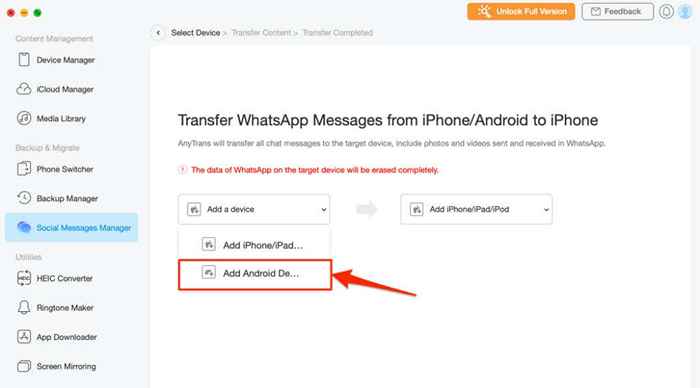
- Abra la aplicación Anytrans Android y conecte su teléfono a la misma red Wi-Fi que su PC o Mac. Dirígete al Conexión de radar pestaña y seleccione su dispositivo Android en el mapa.
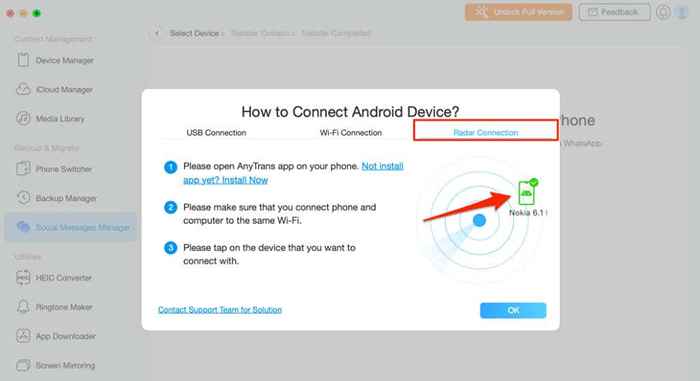
- Verifique la aplicación Anytrans en su teléfono Android y toque Recibir en la ventana emergente para autenticar la solicitud de transferencia.
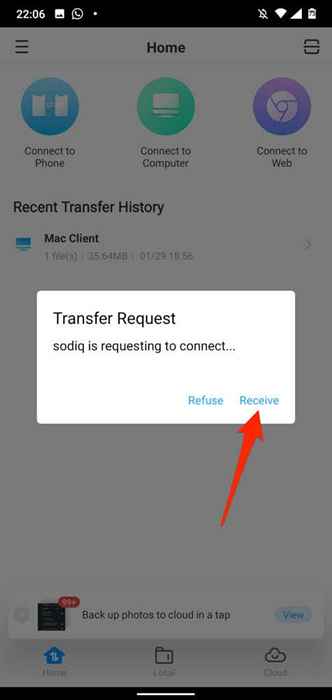
- Después de seleccionar los dispositivos "fuente" y "objetivo", seleccione Próximo para proceder con el proceso de transferencia de datos.
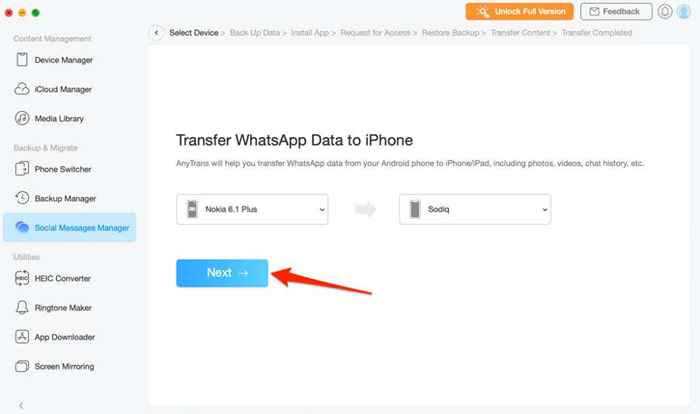
- Apague Busque mi iPhone en su iPhone como se indica en la página siguiente. Seleccionar Ok, lo sé para proceder.
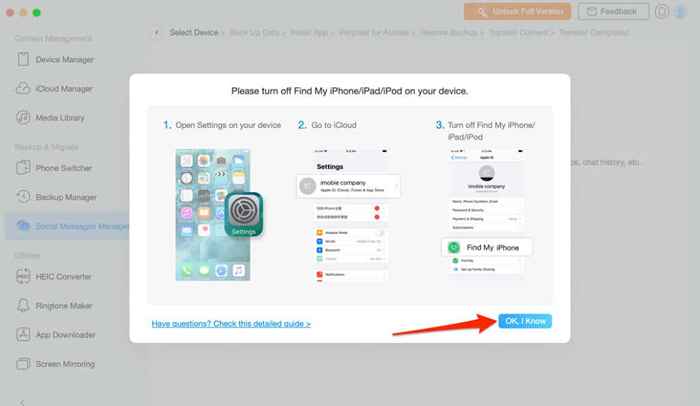
- En tu iPhone, ve a Ajustes, Toca tu Nombre de identificación de Apple, seleccionar Encuentrame, Toque Buscar mi iPhone y alternar Encontrar mi iphone.
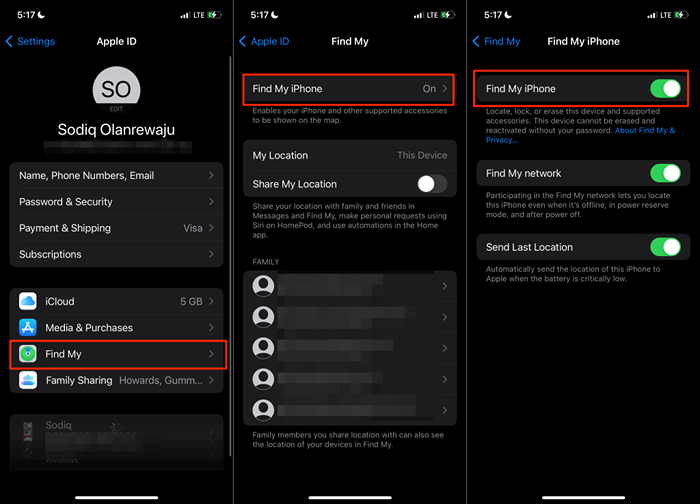
- Seleccionar Próximo en la página siguiente para continuar.
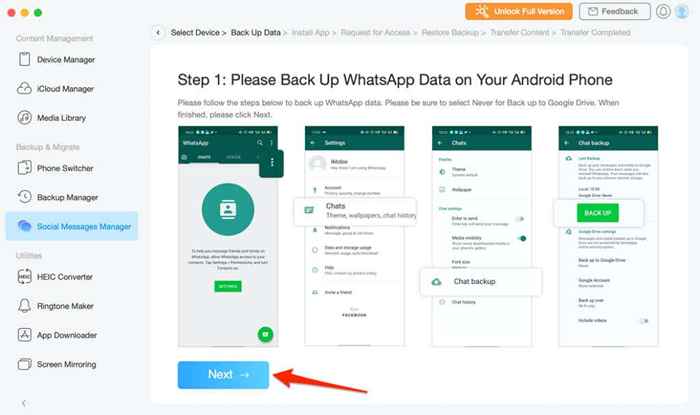
Para acceder a sus datos de WhatsApp, Anytrans descargará e instalará una versión modificada/mejorada de WhatsApp en su dispositivo.
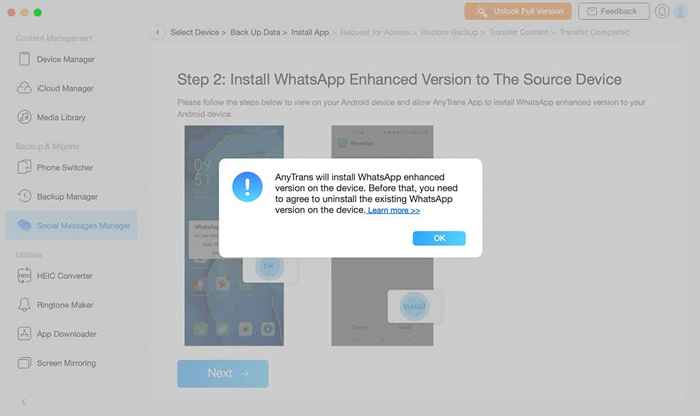
- En la aplicación Anytrans Android, seleccione Ajustes en la ventana emergente y alternar Permitir de esta fuente Para instalar el whatsapp mejorado.
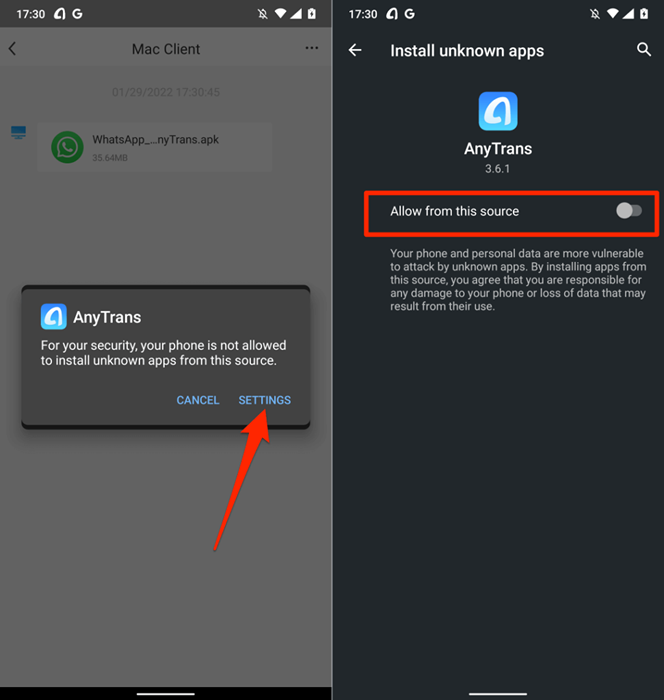
- Abra la versión mejorada de WhatsApp cuando Anytrans instale la aplicación en su dispositivo.
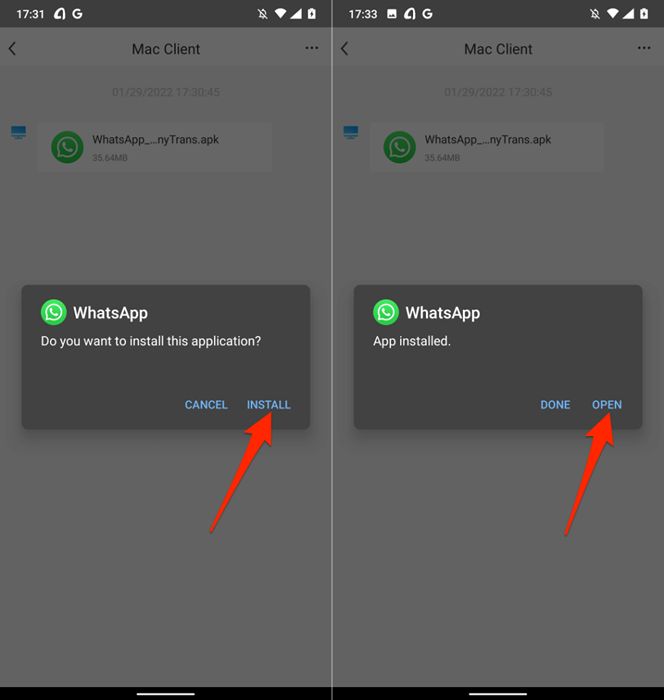
Obtendrá otra ventana emergente para otorgar el permiso de la aplicación al almacenamiento de su dispositivo.
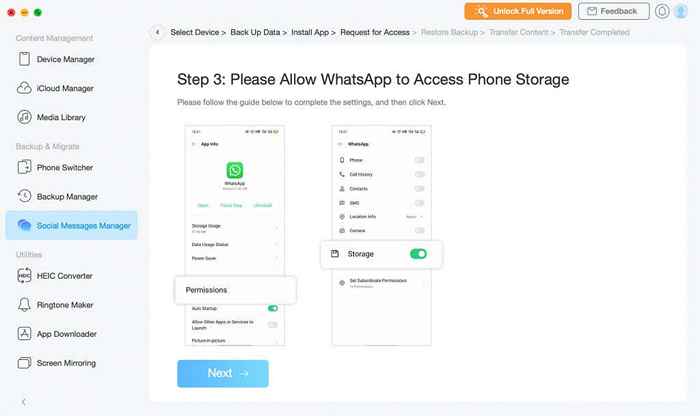
- Siga el aviso, seleccione Permisos En la página de información de la aplicación, toque Almacenamiento, y Permitir acceso de almacenamiento.
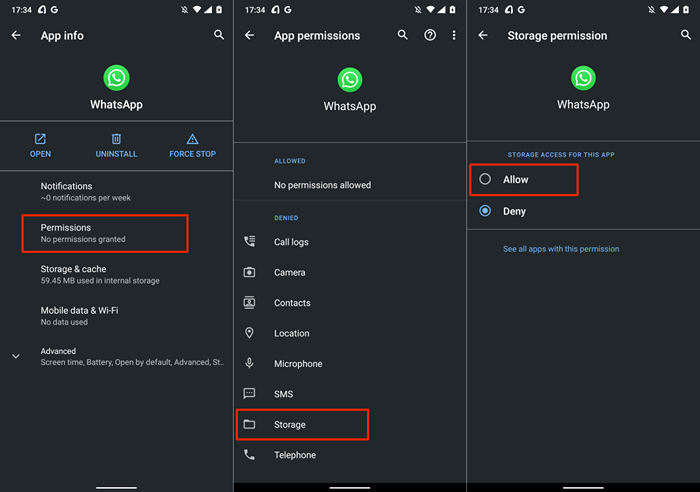
El siguiente paso es restaurar la copia de seguridad de WhatsApp en el recién instalado "WhatsApp mejorado."
- Abra WhatsApp mejorado, restaure la copia de seguridad y toque Próximo para proceder.
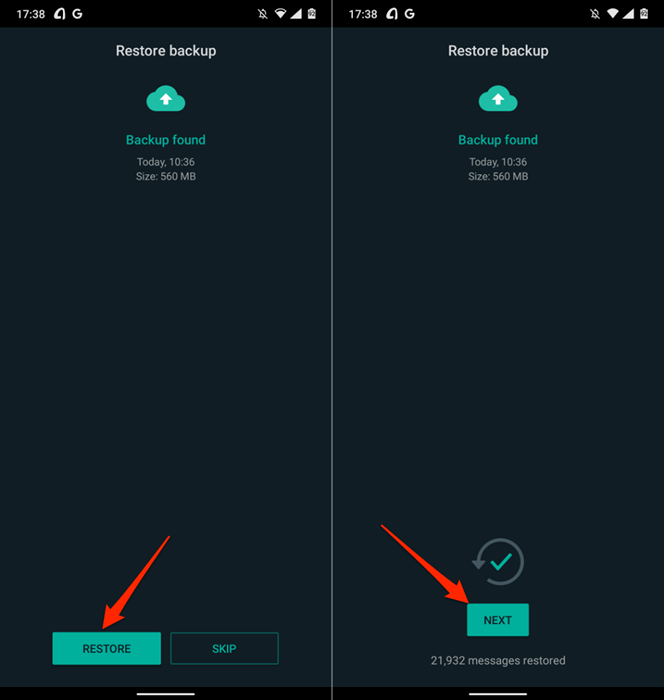
Todo está listo para que transfiera los datos de WhatsApp desde su dispositivo Android a su iPhone.
- Seleccionar Próximo Para iniciar el proceso de transferencia de datos.
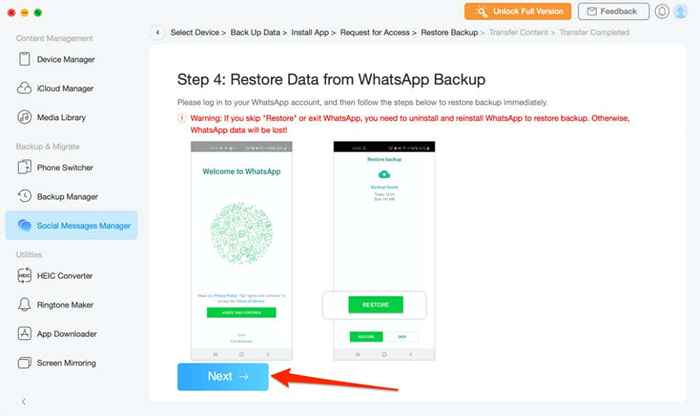
Asegúrese de que su iPhone permanezca conectado a la computadora durante el proceso. La transferencia de datos generalmente toma un par de minutos, así que espere hasta que reciba un mensaje de éxito antes de desconectar su iPhone. Deberá verificar el número de teléfono conectado a su cuenta de WhatsApp en el nuevo teléfono.
La funcionalidad de transferencia de datos de Anytrans no se limita a WhatsApp-Viber, Line e iMessage son otras aplicaciones de mensajería compatibles. Si alguna vez necesita descargar el historial de chat de iMessage o transferir los datos de iMessage a otro iPhone, cualquiertrans puede facilitar el proceso.
También puede usar la herramienta para reunir imágenes, crear tonos de llamada personalizados, administrar archivos iCloud, detectar la pantalla de forma inalámbrica reflejar su teléfono en una computadora, etc.
Transferencia de Icarefone (desde $ 24.95)
Este software facilita la transferencia de datos de la aplicación entre dos dispositivos, desde Android hasta iPhone y viceversa. A diferencia de Anytrans, la detección de dispositivos de Icarefone Transfer es mucho más rápida. Además, tiene distintas opciones de transferencia de datos para el negocio de WhatsApp y WhatsApp.
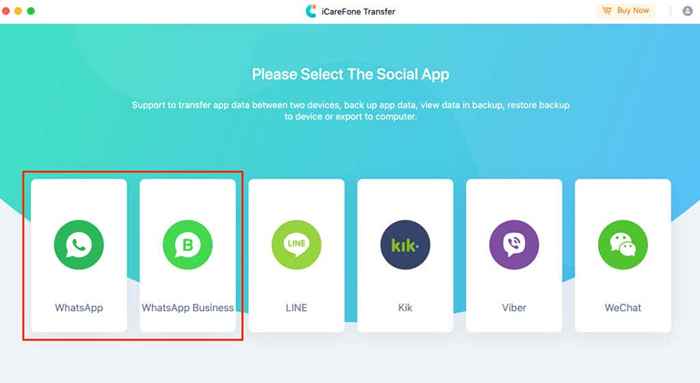
Conecte sus dispositivos a la computadora a través de USB y asegúrese de que estén desbloqueados. Además, asegúrese de habilitar la depuración USB en el dispositivo Android.
Seleccionar Whatsapp o Negocio de whatsapp en el tablero y dirígete al Transferir sección. Después, elija su teléfono Android como dispositivo fuente y su iPhone como dispositivo de destino. Selecciona el Transferir botón para iniciar la migración de datos.
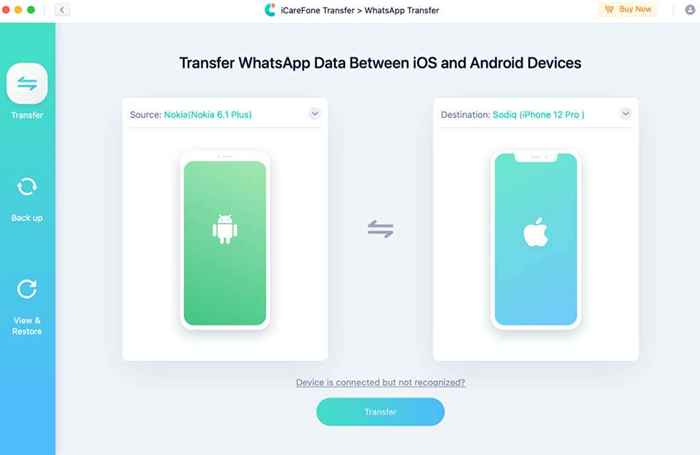
Puede instalar Icarefone Transfer en su Mac o PC con Windows de forma gratuita, pero necesitará un plan de suscripción para usar la funcionalidad de transferencia de datos.
Transfiera los datos de WhatsApp con facilidad
Estas herramientas transferirán toda la información de la cuenta de Data-WhatsApp, conversaciones, archivos multimedia, documentos y otras configuraciones. Lamentablemente, no son libres. Los planes de suscripción de Anytrans comienzan desde $ 39.99 (plan de 1 año) a $ 79.99 (Plan familiar).
Los planes de suscripción de Icarefone Transfer son más costosos: $ 24.95 (1 mes), $ 59.95 (1 año) y $ 69.95 (vida útil). Muy probablemente porque admite más plataformas de mensajería que Anytrans, además es más fácil configurar y usar. La opción dedicada de transferencia de negocios de whatsapp también es una ventaja.
Estas son las mejores herramientas para transferir los datos de WhatsApp de Android a iPhone. Con suerte, WhatsApp integrará más métodos (gratuitos) para transferir chats entre diferentes sistemas operativos en el futuro.
- « El mejor software de organización de fotos para Windows
- Cómo corregir el error Se detectó el cambio de red en Google Chrome »

